steam游戏打开显示fatal error致命错误解决方法
更新时间:2022-03-02 14:38:35作者:run
近日有玩家在电脑中打开steam游戏平台的时候,却遇到提示fatal error致命错误的状况,今天小编教大家怎么解决steam游戏打开显示fatal error致命错误,操作很简单,大家跟着我的方法来操作吧。
解决方法:
1.其实,这个就是我们的根目录的问题。不是文件的问题,所以大家不要删除哦,很好解决的找到我们的游戏图标。

2.右键单击一下,然后弹出的菜单当中,选择最下方的属性选项。
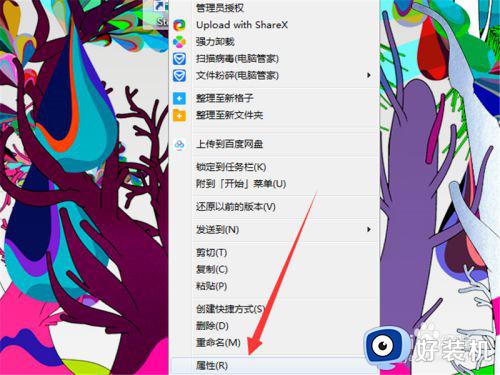
3.这样就会弹出steam的相关信息,然后我们查找文件所在的位置。
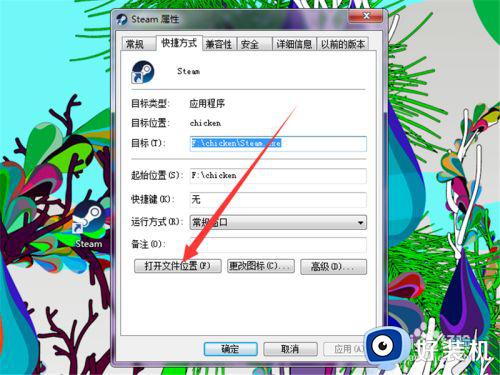
4.大家会看到,我们的目标处在一个叫做吃鸡的文件夹当中。而中文字符的内容是不允许的哦,所以我们需要整体搬家。
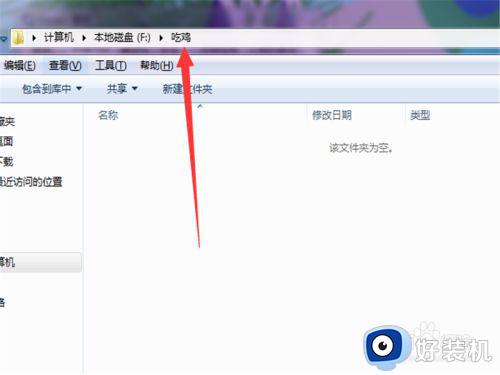
5.我们返回到上一个文件夹,也就是吃鸡文件夹内,将所有的文件都选择起来。
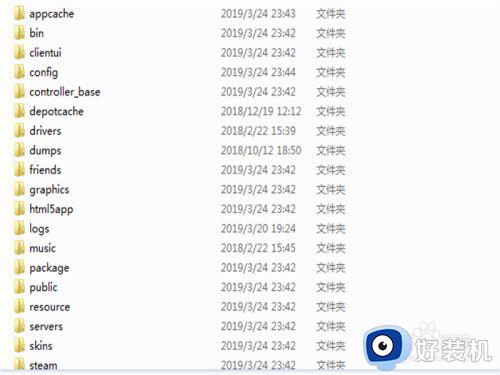
6.选择之后,我们右键单击一下,然后给这些文件打个包,放在压缩包里面。
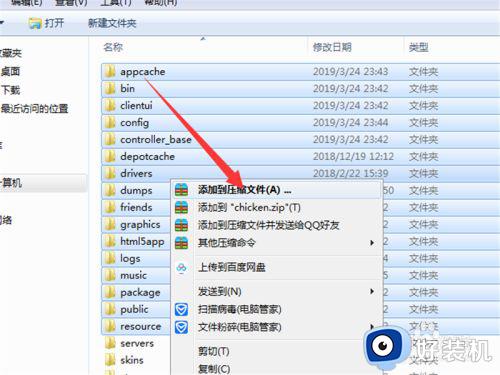
7.在你想要存放的磁盘里面,再建立一个文件夹。取名为英文名字就可以了,比如还想叫吃鸡,就输入chicken
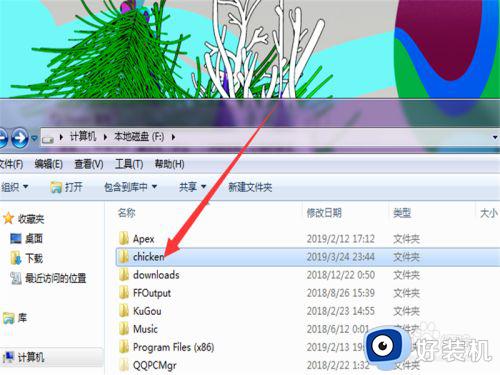
8.这样,我们将压缩包解压到这个文件夹里面,然后就可以直接运行了,我们就不会再提示这样的错误了。
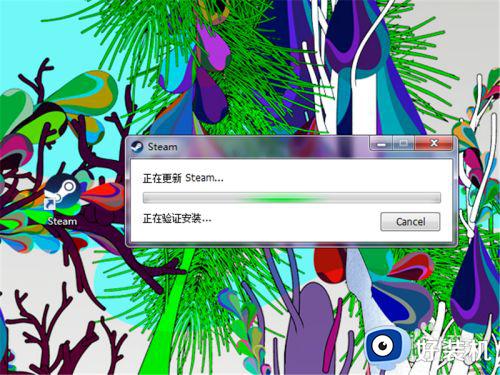
以上就是steam游戏打开显示fatal error致命错误解决方法的全部内容,如果有遇到这种情况,那么你就可以根据小编的操作来进行解决,非常的简单快速,一步到位。
steam游戏打开显示fatal error致命错误解决方法相关教程
- 游戏fatal error解决方法 运行游戏出现fatal error怎么办
- steam打开游戏出现fatal error怎么解决
- 电脑开机fatal error无法开机怎么办 电脑不能开机fatal error的解决方法
- 打开steam提示无法加载steamui.dll致命错误如何解决
- cad18打开显示致命错误怎么办 cad2018出现致命错误解决方法
- 联想笔记本fan error开不了机怎么办 联想笔记本报fan error错误解决方案
- 2018cad打开致命错误解决方法 2018cad一打开就致命错误怎么办
- 电脑玩植物大战僵尸出现fatal error怎么解决
- word直接打开文件显示向程序发送命令时出现错误怎么解决
- 安装软件提示nsis error怎么办 安装软件显示nsis error如何解决
- 电脑无法播放mp4视频怎么办 电脑播放不了mp4格式视频如何解决
- 电脑文件如何彻底删除干净 电脑怎样彻底删除文件
- 电脑文件如何传到手机上面 怎么将电脑上的文件传到手机
- 电脑嗡嗡响声音很大怎么办 音箱电流声怎么消除嗡嗡声
- 电脑我的世界怎么下载?我的世界电脑版下载教程
- 电脑无法打开网页但是网络能用怎么回事 电脑有网但是打不开网页如何解决
热门推荐
电脑常见问题推荐
- 1 b660支持多少内存频率 b660主板支持内存频率多少
- 2 alt+tab不能直接切换怎么办 Alt+Tab不能正常切换窗口如何解决
- 3 vep格式用什么播放器 vep格式视频文件用什么软件打开
- 4 cad2022安装激活教程 cad2022如何安装并激活
- 5 电脑蓝屏无法正常启动怎么恢复?电脑蓝屏不能正常启动如何解决
- 6 nvidia geforce exerience出错怎么办 英伟达geforce experience错误代码如何解决
- 7 电脑为什么会自动安装一些垃圾软件 如何防止电脑自动安装流氓软件
- 8 creo3.0安装教程 creo3.0如何安装
- 9 cad左键选择不是矩形怎么办 CAD选择框不是矩形的解决方法
- 10 spooler服务自动关闭怎么办 Print Spooler服务总是自动停止如何处理
